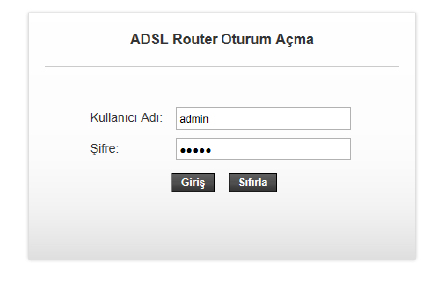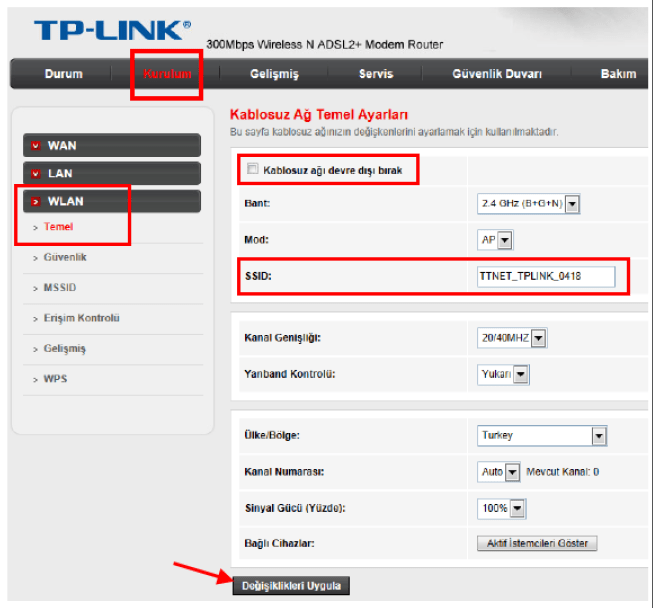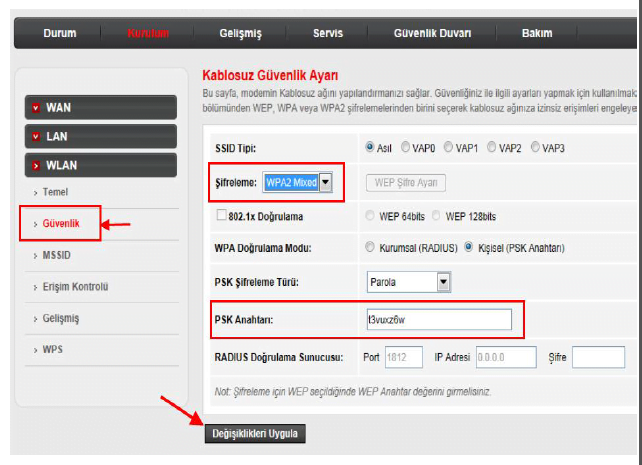TP-LINK_TD864W Kablosuz Ağ Ayarları nasıl yapılır. Kablosuz bağlantı sorunları yaşandığı durumlarda genelde yapılandırma ayarlarında sorun vardır.
TP-LINK_TD864W Kablosuz Ağ Ayarları nasıl yapılır;
Bilgisayarınızda Web tarayıcıyı (Internet Explorer, Mozilla Firefox, Google Chrome) açınız.
Açılan ekranda kullanıcı adı kısmına “admin”, parola kısmına “ttnet” yazınız.
Müşteri tarafından şifre değiştirilmiş ise değiştirilen şifre girilmelidir.
Ardından «Sisteme giriş» butonuna tıklayınız.
Modeminiz, üretim aşamasında kablosuz ağı şifrelenmiş olarak gelmektedir. Eğer kablosuz olarak internete bağlanacaksanız varsayılan kablosuz ağ kullanıcı adınız ve şifreniz modeminizin altında bulunan etikette yazmaktadır.
Modemin kablosuz ağ kullanıcı adı ve şifresini, isterseniz kendi belirleyeceğiniz şekilde değiştirebilirsiniz.
Ana menüden «Kurulum» başlığınız seçiniz.
Ardından sol taraftaki menüden «WLAN -> Temel» sekmesine giriniz.
Sayfada gözüken «SSID» başlığı kablosuz ağınızın ismini göstermektedir. Bu ağ adını istediğiniz bir isimle değiştirebilirsiniz.
Yaptığınız değişiklikleri kaydetmek için «Değişiklikleri Uygula» butonuna tıklayınız.
«Kablosuz ağı devre dışı bırak» kutucuğu işaretli olmamalıdır.
Kablosuz ağ şifrenizi değiştirmek için sol taraftaki menüde «Güvenlik» bölümüne giriniz.
Sonrasında ekranda gözüken «Şifreleme» alanını WPA2 Mixed olarak seçiniz.
Ardından «PSK Anahtarı» alanında bulunan mevcut şifreyi silerek dilediğiniz bir şifreyi giriniz.
Şifreniz en az 8 karakter uzunluğunda olmalı ve Türkçe karakter içermemelidir. En az 1 büyük harf, 1 küçük harf ve 1 rakam içermelidir.
Şifrenizi girdikten sonra «Değişiklikleri Uygula» butonuna basarak kaydediniz. Belirlediğiniz kablosuz kullanıcı adı ve şifreniz ile giriş yapabilirsiniz.
Artık kablosuz bağlantı ayarlarınız hazır, bilgisayarınızda kablosuz ağ isimlerini aratarak bağlantı kurabilirsiniz.